Beğen ya da beğenme, reklamlar her yerde. Ziyaret ettiğiniz web sitelerinden evet, hatta Windows 10 işletim sisteminize kadar, arada sırada reklamları izlemek ve tıklamak için kandırılırsınız. Microsoft da dahil olmak üzere şirketler için gelir elde etmenin bir yolu olsa da, aşırı dozda zaman zaman can sıkıcı olabilir.
Geç saatlere kadar ücretsiz olarak Windows'a yükseltmiş veya önceden yüklenmiş sürüm için ödeme yapmış olsanız da, sizi uygulama ve hizmet satın almaya zorlayacak reklamlar görmeye devam edecek ve bu reklamlardan sonra yararlı olmayabilecek herşey. Kilit ekranından veya Başlat Menüsünden Dosya Gezgini'ne veya Cortana'ya kadar, sisteminiz reklamlarla dolu.
Ancak, harika olan şu ki, reklamları devre dışı bırakma ve istemediğiniz sürece onları geri görmeme seçeneğiniz var. Windows 10'daki tüm reklamların her yerden nasıl kapatılacağını görelim.
Yöntem 1: Microsoft Edge Share aracılığıyla
Aşama 1: Açık Microsoft Kenarı ve üçe tıklayın yatay noktalar tarayıcının sağ üst tarafında. Şimdi, seçin Paylaş bağlam menüsünden.
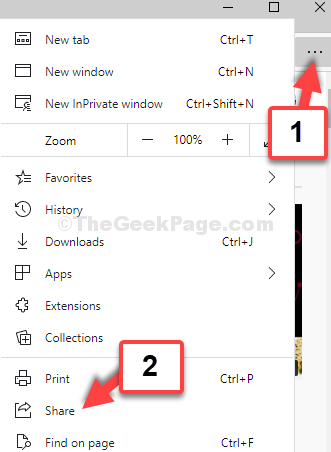
Adım 2: İçinde Paylaş penceresinde, uygulama simgelerini gördüğünüz bölüme gidin. Her birine sağ tıklayın ve seçimi kaldırın uygulama önerilerini göster (tek tek) kapatmak için.
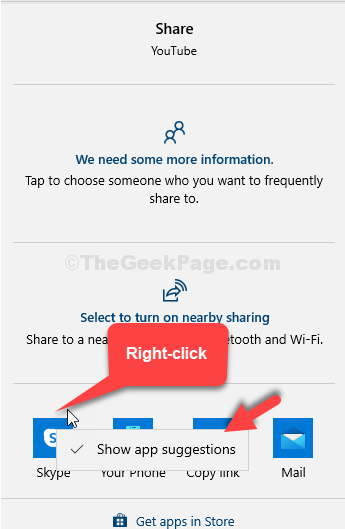
Bu yöntemle işiniz bitti, şimdi Windows 10'da reklamları kapatmak için 2. yönteme geçelim.
Yöntem 2: Ayarlar Uygulaması Aracılığıyla
Aşama 1: şuraya git Başlat masaüstünüzdeki düğmesine tıklayın ve Ayarlar üstte bulunan içerik menüsünde Güç seçenek.

Adım 2: İçinde Ayarlar pencere, tıklayın sistem.

Aşama 3: Ardından, üzerine tıklayın Bildirimler ve eylemler solda ve ardından bölmenin sağ tarafında aşağı inin Bildirimler Bölüm. için kaydırıcıyı kapatın Uygulamalardan ve diğer gönderenlerden bildirim alın.
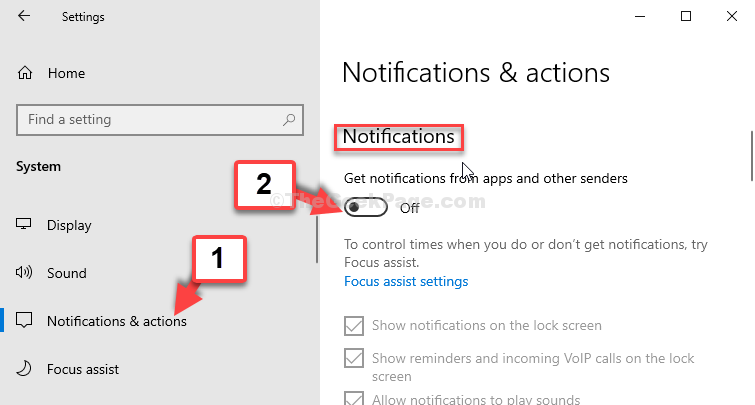
4. Adım: Ayrıca, yanındaki kutunun işaretini kaldırın. Windows'u kullanırken ipuçları, püf noktaları ve öneriler alın.
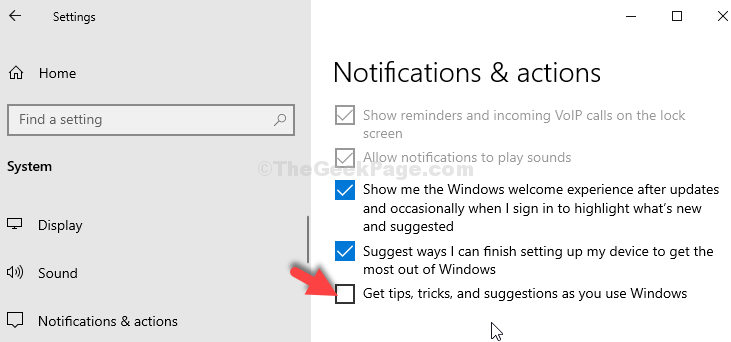
Bu adım, altındaki tüm seçenekleri kapatacaktır. Bu gönderenlerden bildirim alın bölümü, otomatik olarak.
Bildirim seçeneklerini devre dışı bıraktıktan sonra 3. yönteme geçin.
Yöntem 3: Dosya Gezgini aracılığıyla
Aşama 1: Masaüstünüze gidin ve açmak için tıklayın bu bilgisayar. Şimdi, git Görünüm sekmesine tıklayın ve tıklayın Seçenekler.
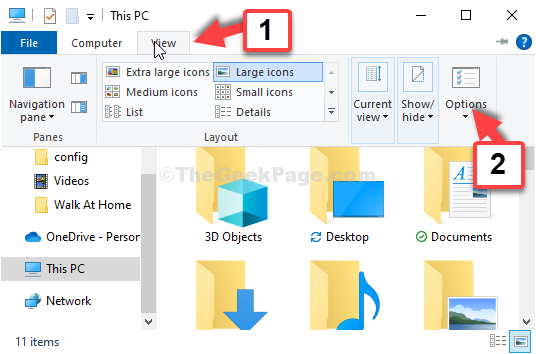
Adım 2: İçinde Dosya seçenekleri pencereye git Görünüm sekmesi ve ardından, altında Gelişmiş Ayarlar bölümünde, aşağı kaydırın ve Senk sağlayıcı bildirimlerini göster'in yanındaki kutunun işaretini kaldırın.
Tıklamak Uygulamak ve sonra TAMAM MI değişiklikleri kaydetmek ve çıkış.
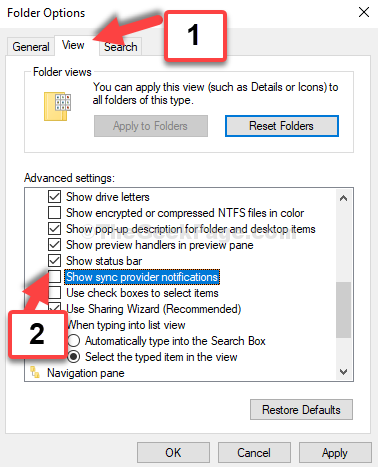
Bu kadar. Windows 10'daki tüm reklamları mümkün olan her yerden devre dışı bırakmayı bitirdiniz.

